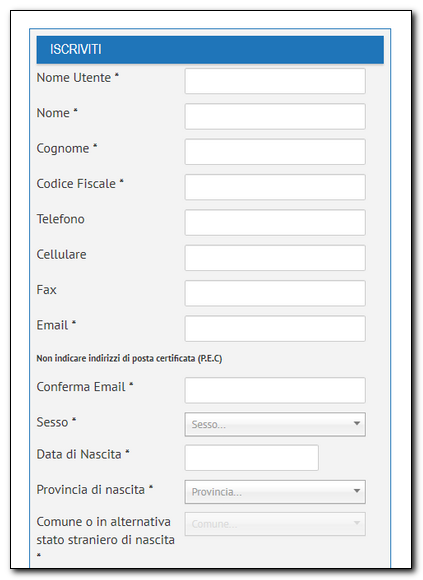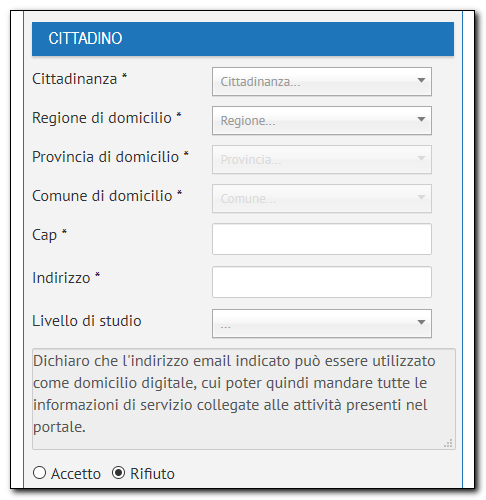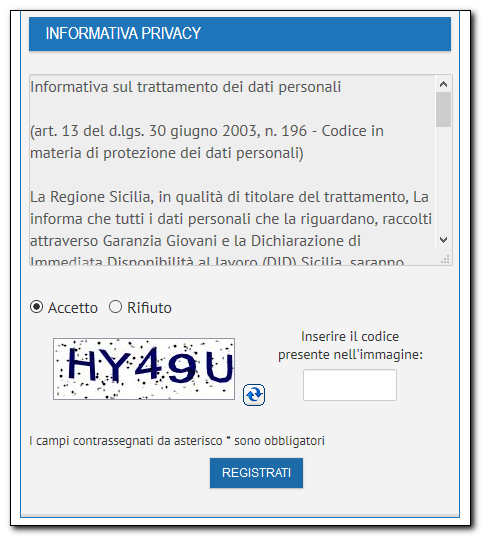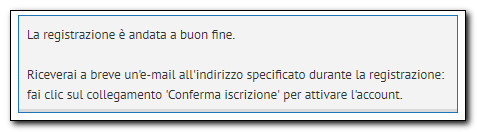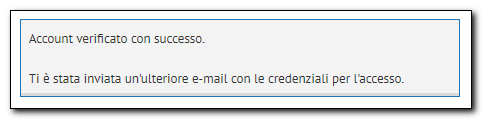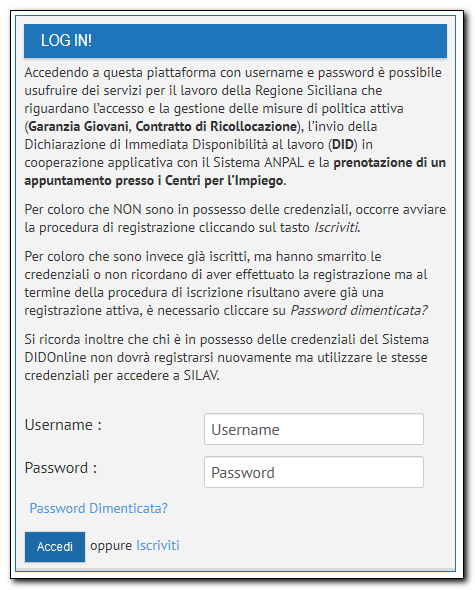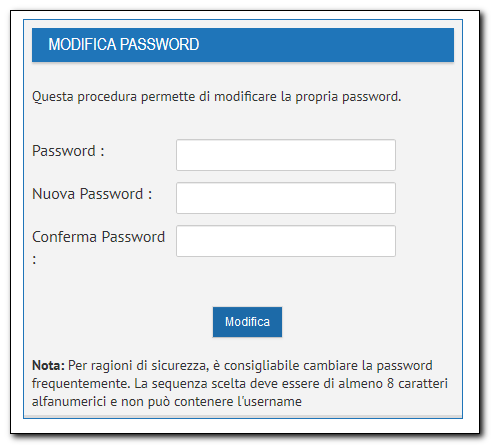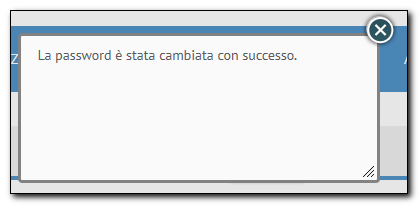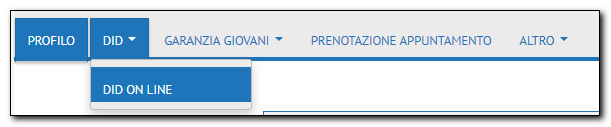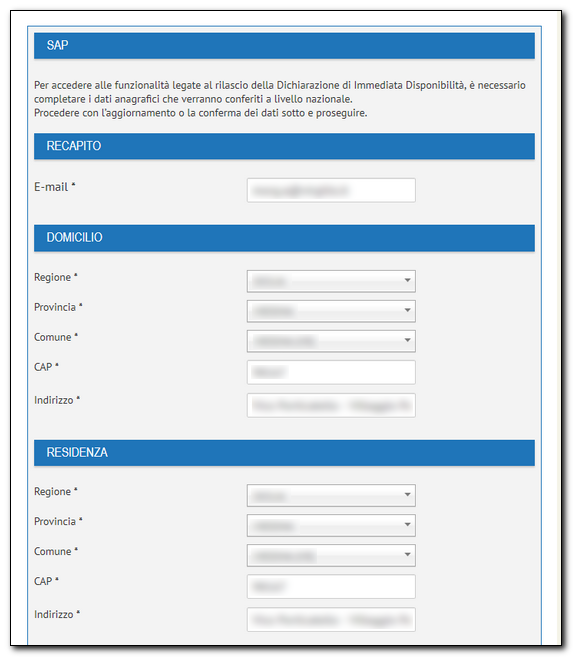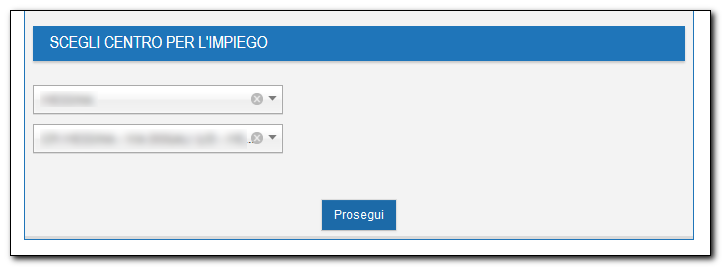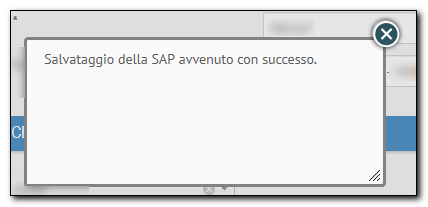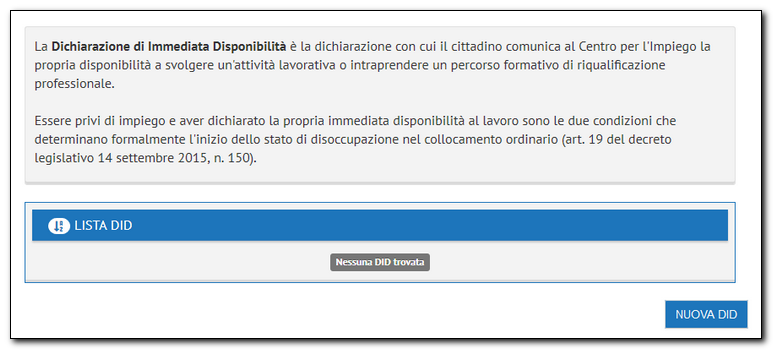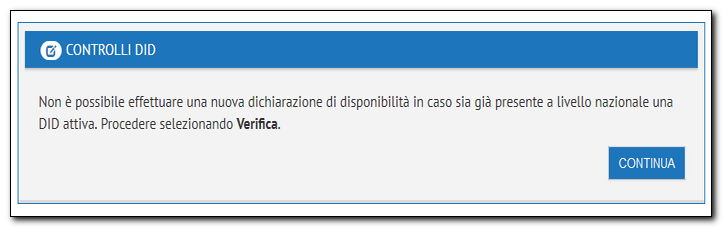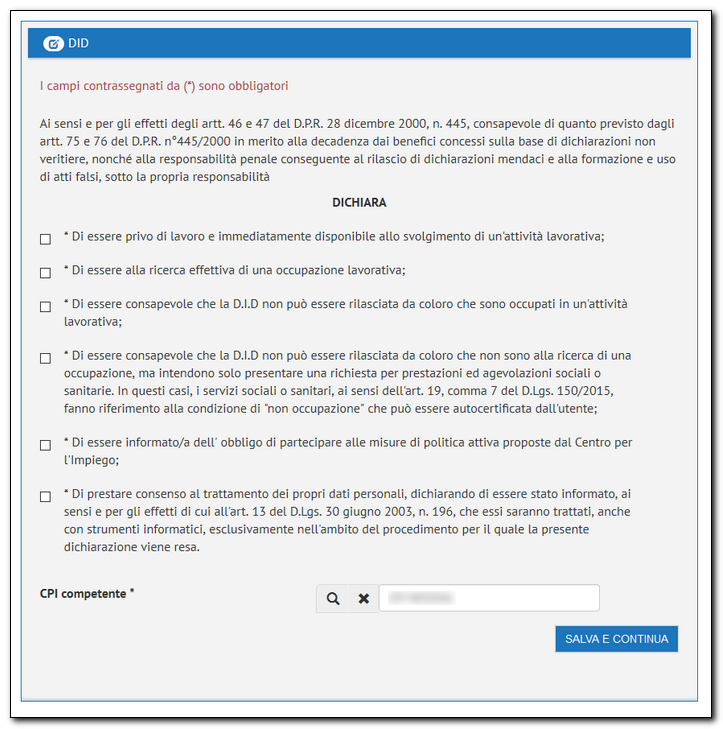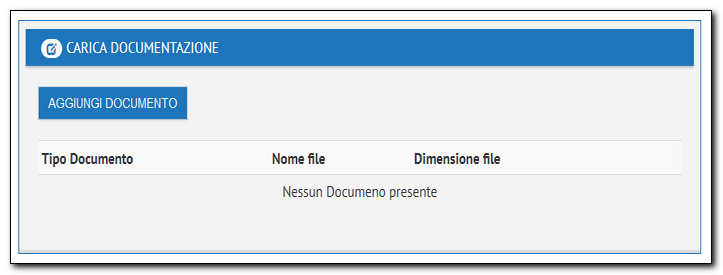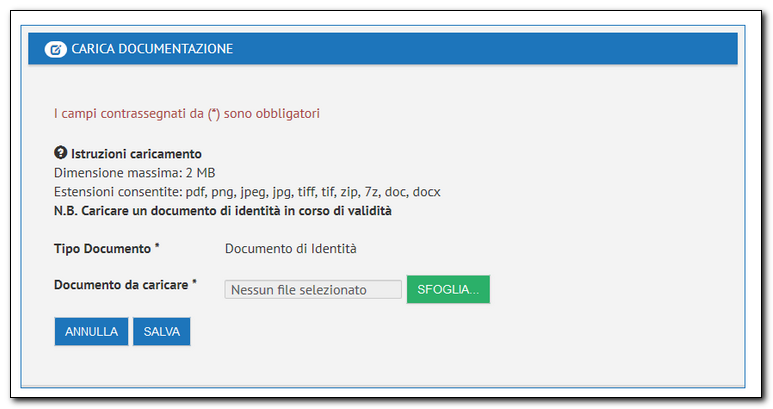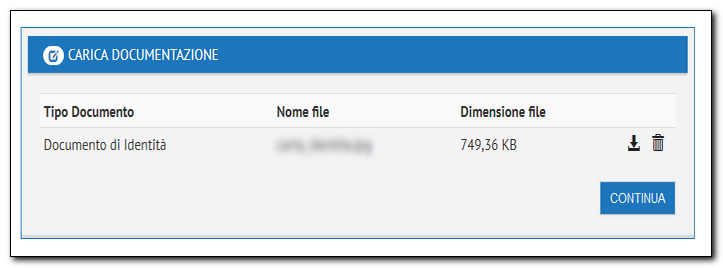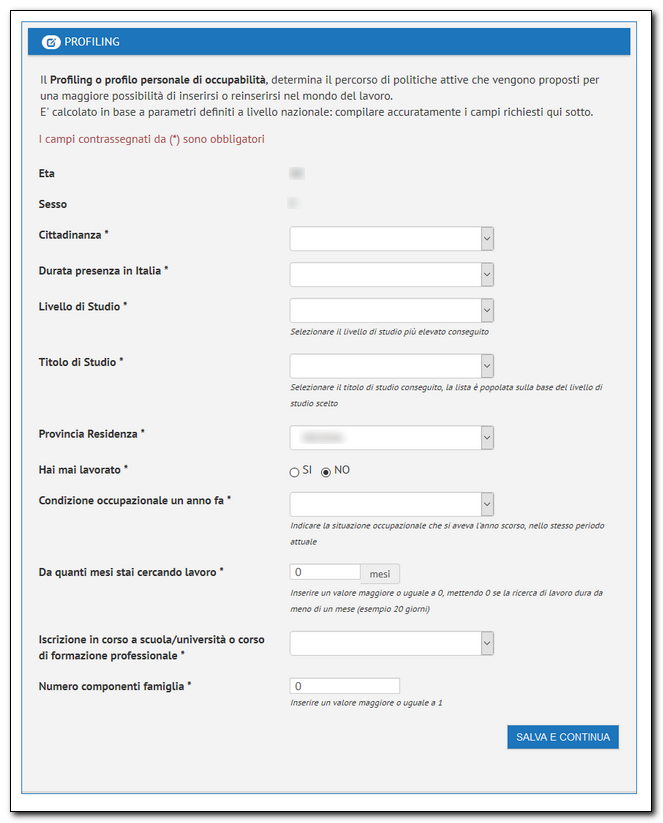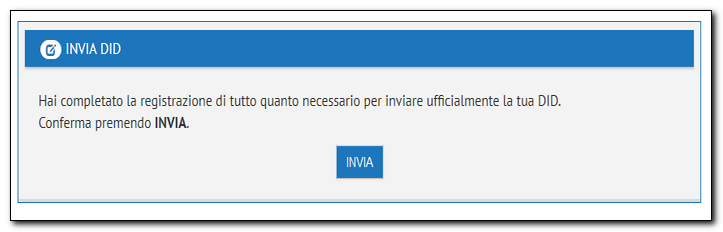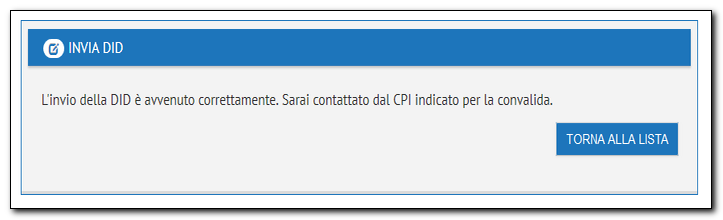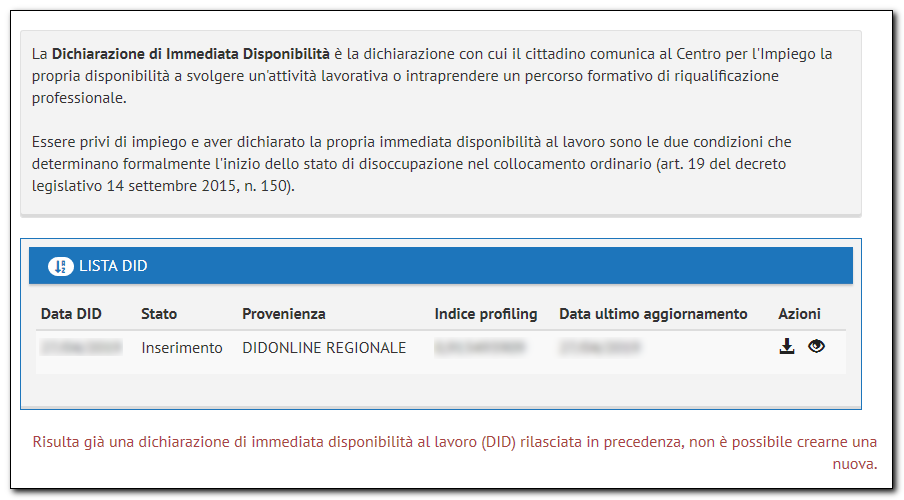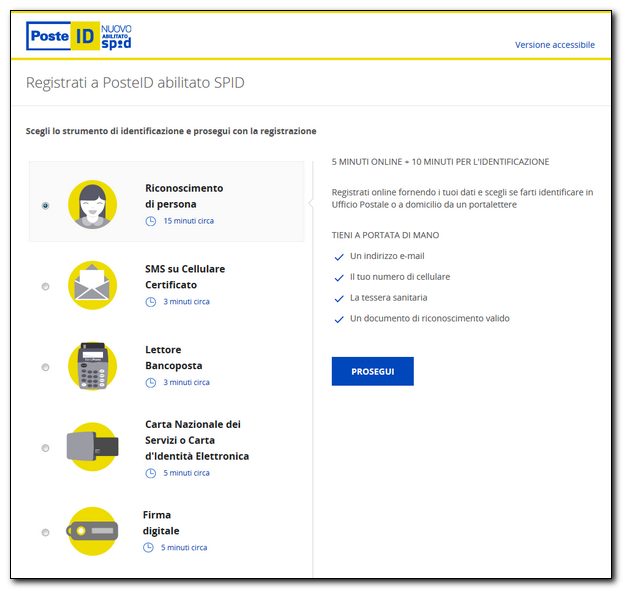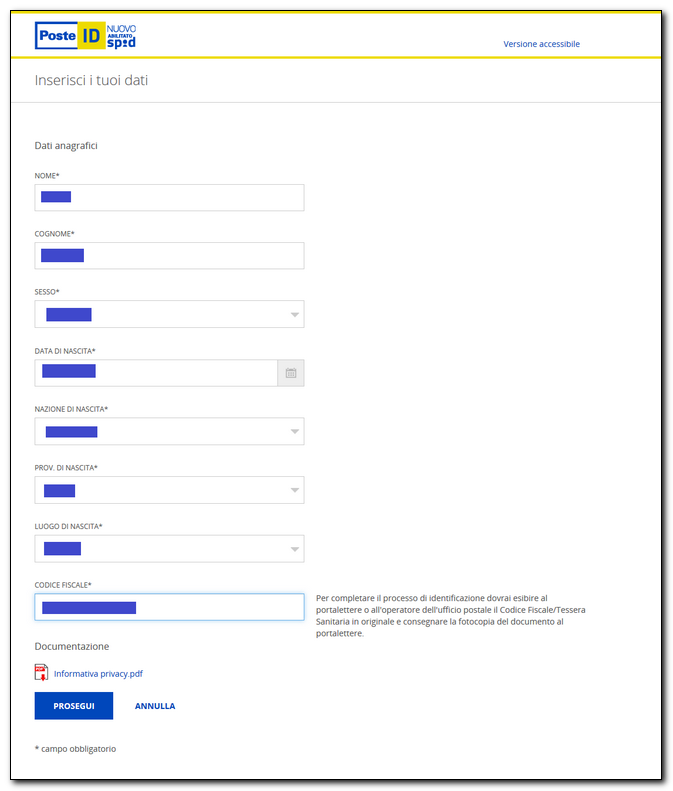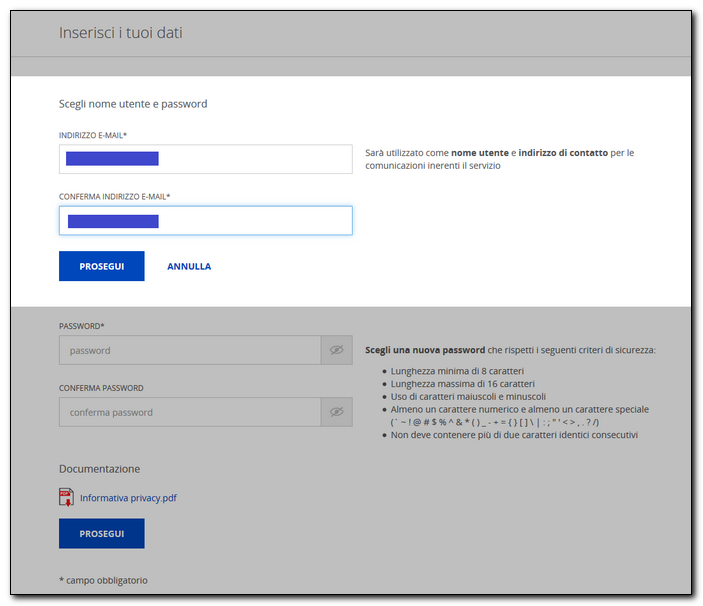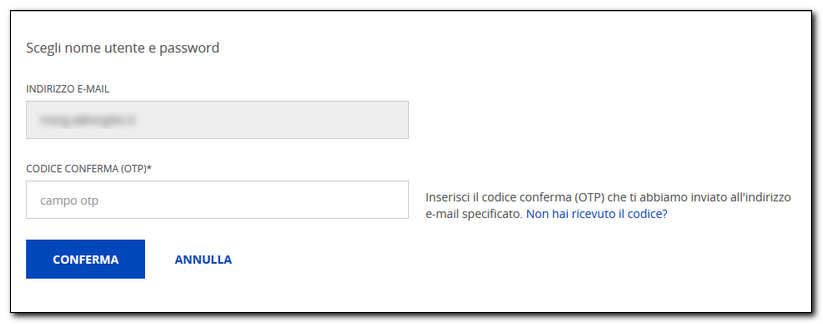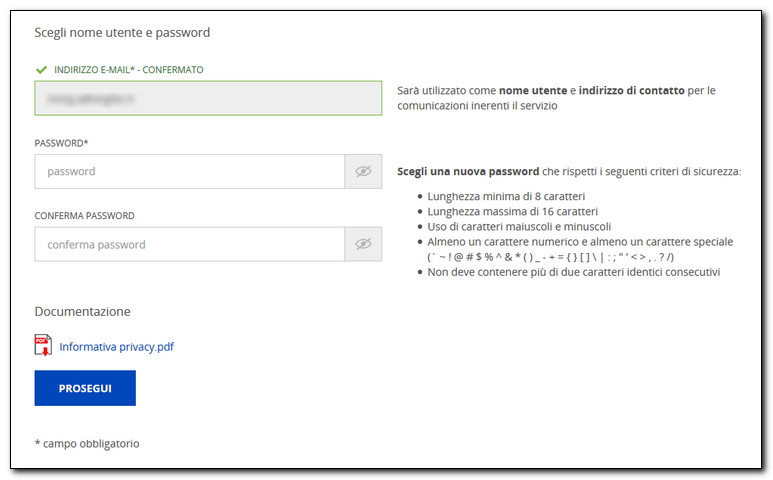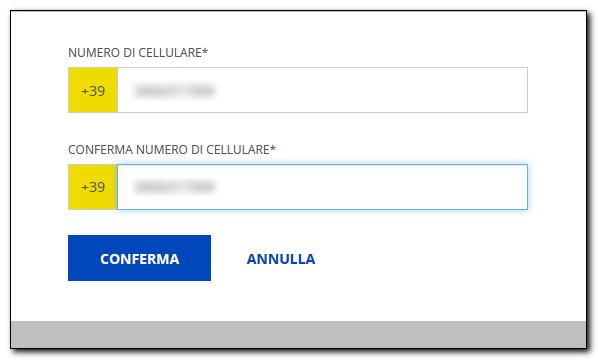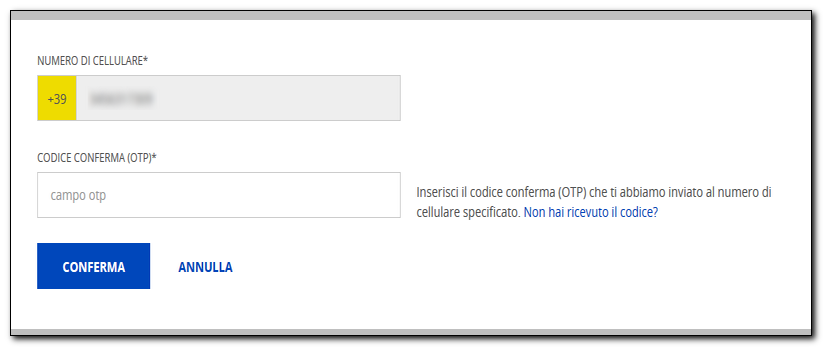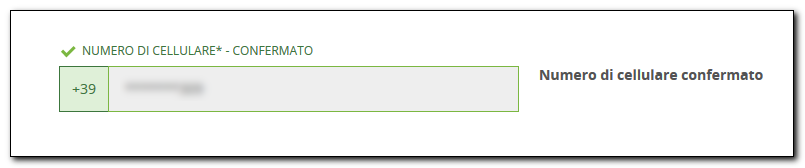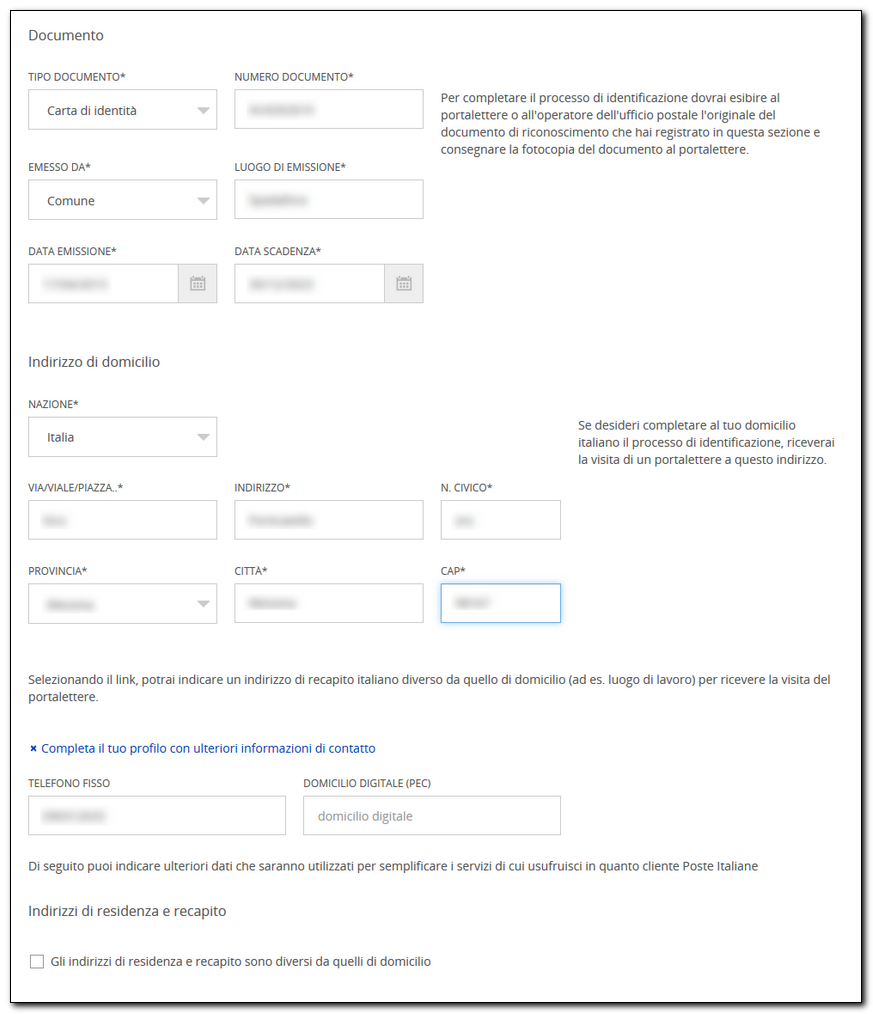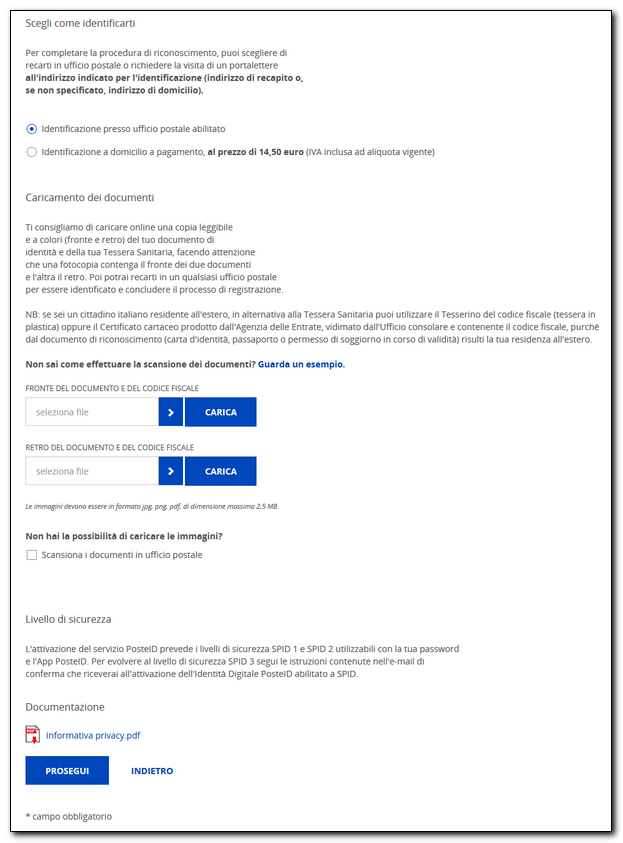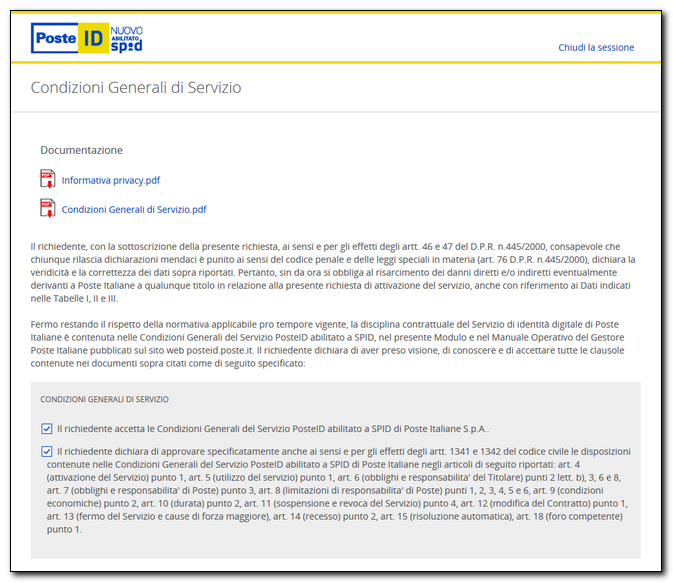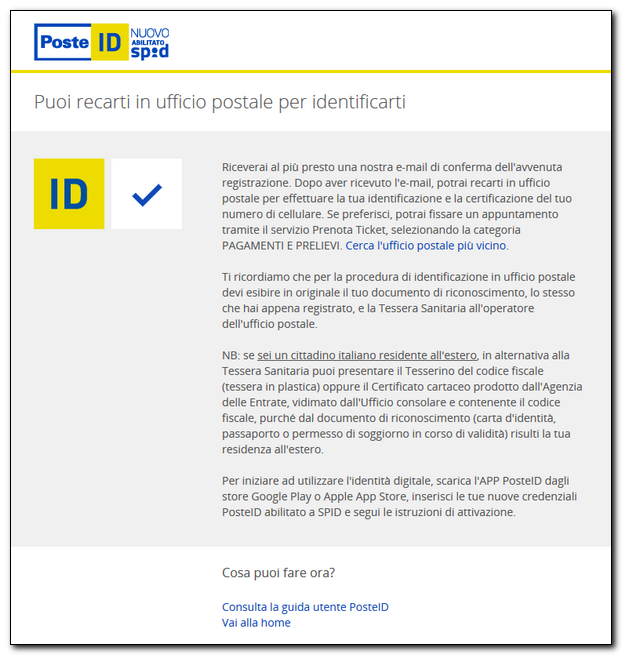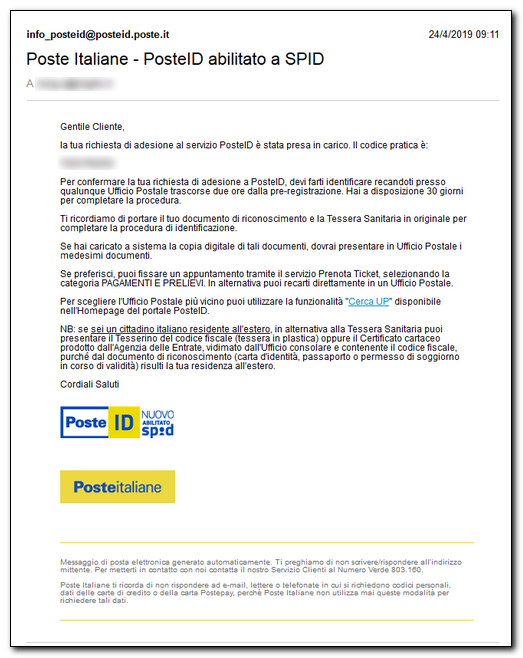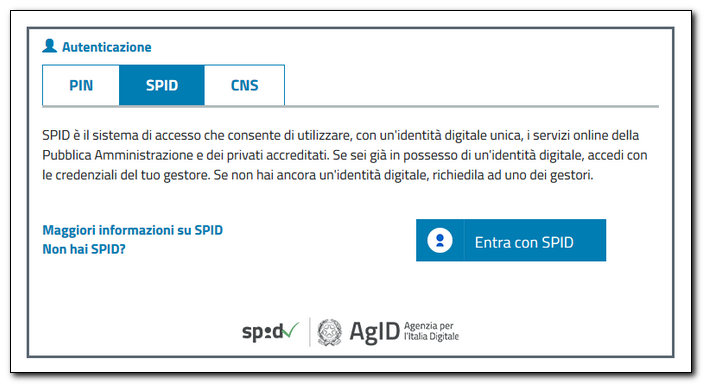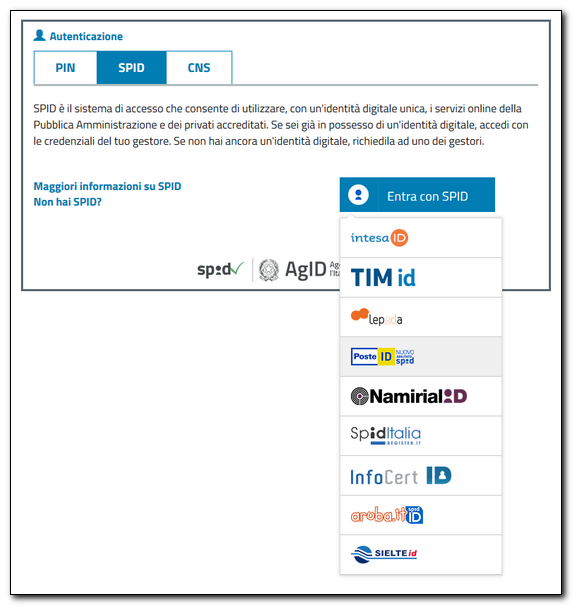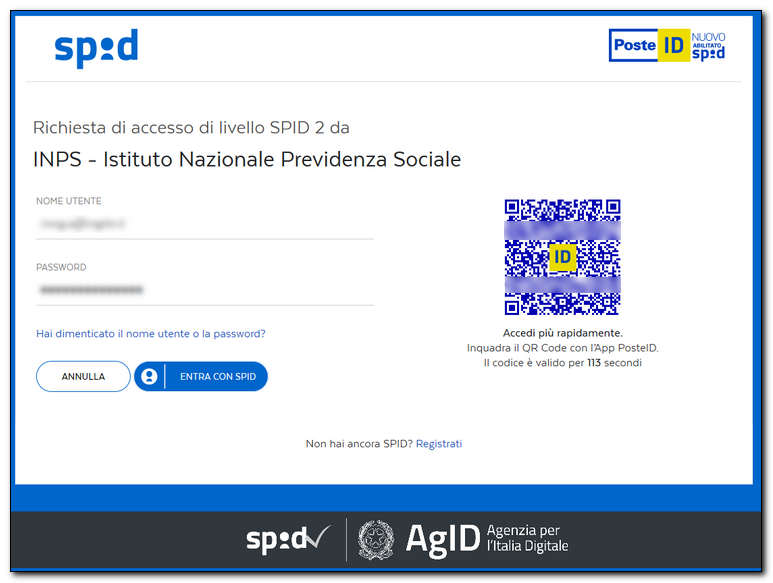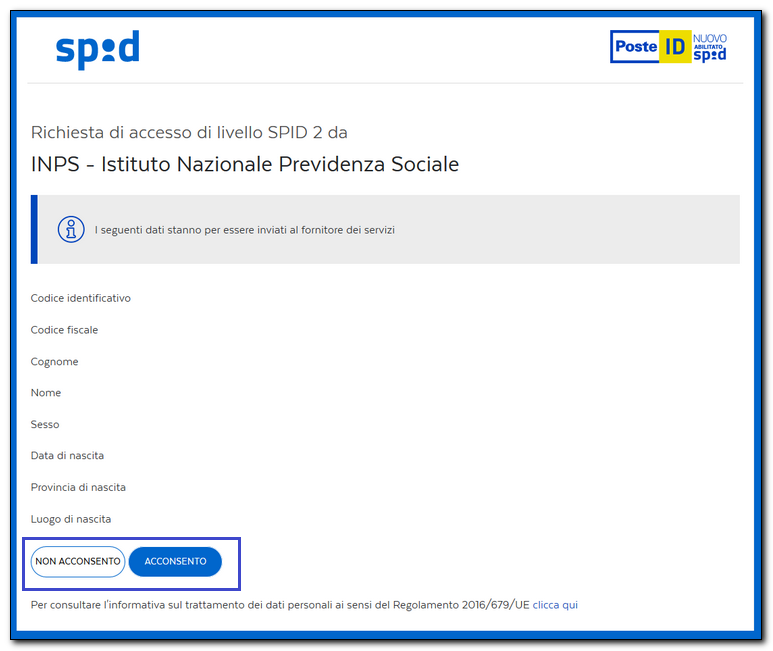SPID è il Sistema Pubblico d’Identità Digitale che consente ai Cittadini e alle Imprese di accedere con un’unica password a tutti i servizi online delle Pubbliche Amministrazioni e imprese aderenti senza bisogno di registarsi ogni volta.
Recentemente è stata offerta la possibilità di presentare domanda per il Reddito di cittadinanza direttamente online accedendo con SPID dal seguente link:
https://www.redditodicittadinanza.gov.it/login/login-richieste
In Italia sono 8 gli Identity provider che consentono la creazione di uno SPID.
PosteID è l’Identità Digitale offerta da Poste Italiane. L'attivazione è gratuita per tutta la durata del contratto (24 mesi) per chi aderisce al servizio entro il 31 dicembre 2019.
Con l’Identità Digitale di Poste Italiane si può accedere ai servizi di poste.it. E' possibile fare velocemente varie operazioni come inviare una raccomandata, consultare il saldo del Conto BancoPosta o della PostePay.
E' possibile inoltre gestire velocemente anche le pratiche con INPS, il 730 precompilato e tutti i servizi offerti dal Comune di residenza o dalla Regione abilitati a SPID.
Cosa serve per ottenere lo SPID?
-
Un indirizzo e-mail
-
Il numero di cellulare del richiedente
-
Un documento di identità valido (uno tra: carta di identità, passaporto, patente, permesso di soggiorno)
-
La tessera sanitaria con il codice fiscale
Cominciamo subito a creare il nostro SPID!
Per prima cosa colleghiamoci al seguente sito e clicchiamo sul pulsante REGISTRATI SUBITO:
https://posteid.poste.it/

Da questa schermata possiamo scegliere lo strumento di identificazione; in questo caso opteremo per il Riconoscimento di persona (gratuito nel caso in cui ci rechiamo in posta per completare l'attivazione); confermiamo cliccando su PROSEGUI:
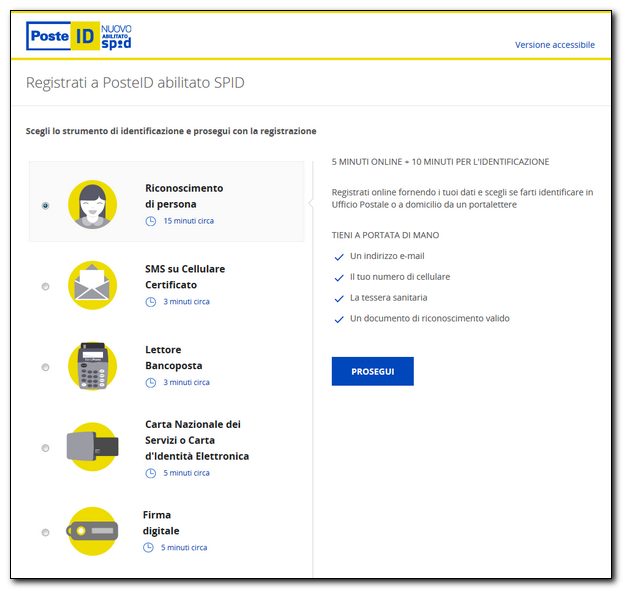
Inseriamo i nostri dati anagrafici e al termine clicchiamo sul pulsante PROSEGUI:
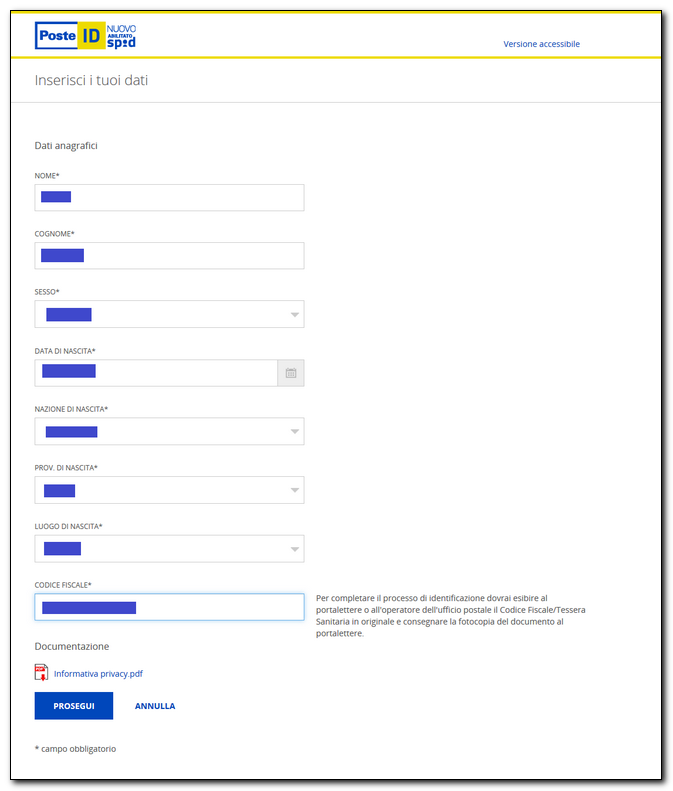
Vedi anche:
Come attivare lo SPID di Poste Italiane su cellulare certificato
Sostieni il mio sito con una donazione libera su Paypal cliccando sul seguente pulsante:

Inseriamo il nostro indirizzo e-mail (che sarà utilizzato come nome utente) confermiamo come in precedenza:
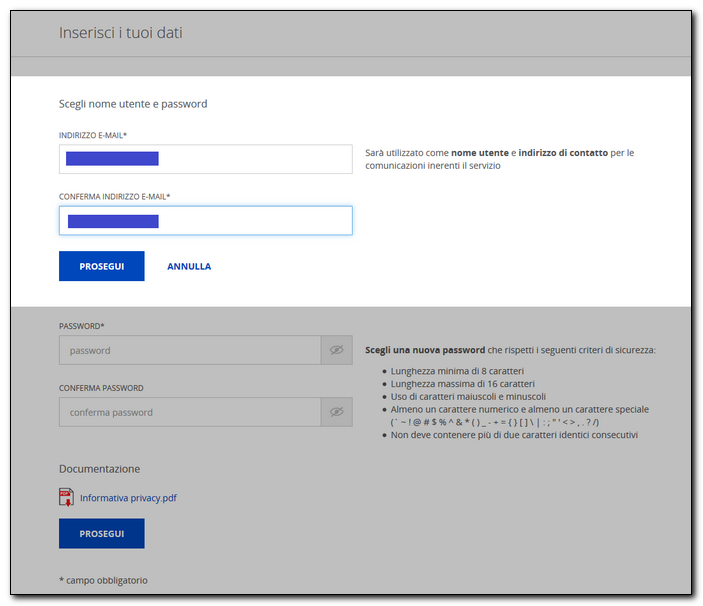
Verrà inviato via mail un codice di conferma OTP (one time password); inseriamolo e clicchiamo sul pulsante CONFERMA:
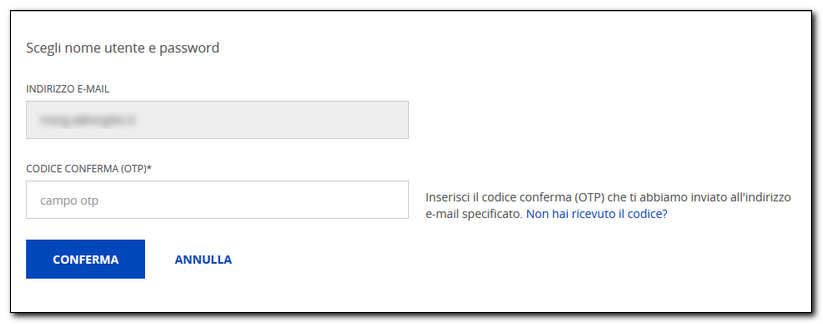
L'e-mail è stata confermata (comparirà una spunta verde); scegliamo la password adesso:
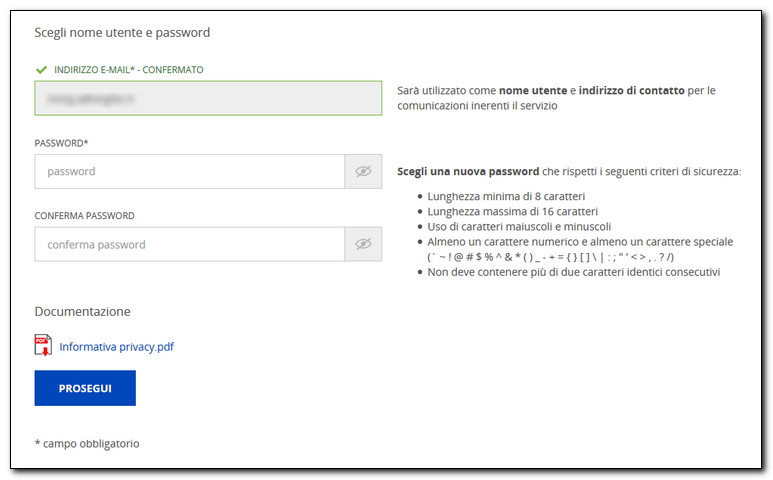
Inseriamo il numero di cellulare e confermiamo:
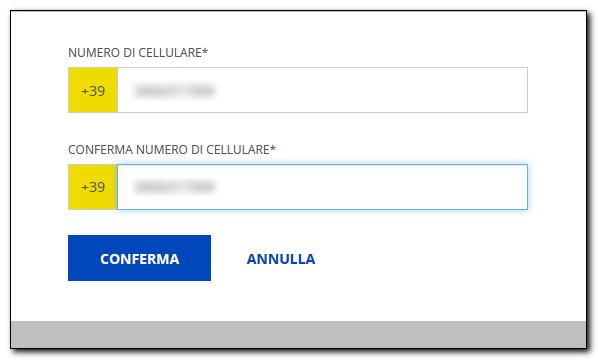
Anche in questo caso verrà inviato un codice di conferma (questa volta via SMS); inseriamolo e clicchiamo sul pulsante CONFERMA:
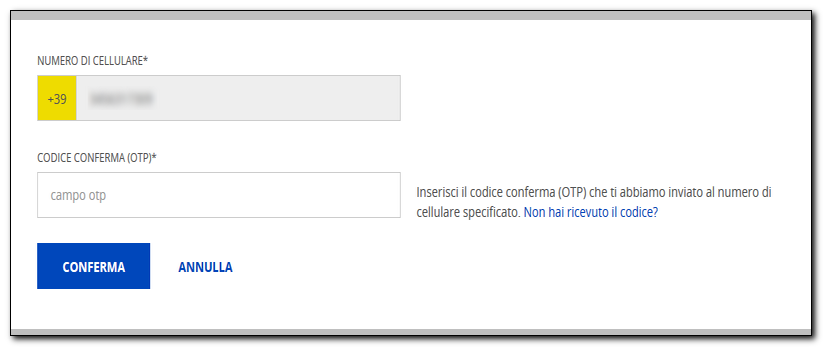
Il cellulare è stato confermato:
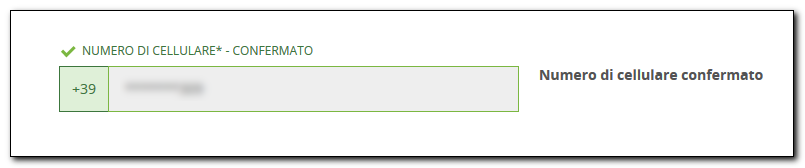
Vedi anche:
Come attivare lo SPID di Poste Italiane su cellulare certificato
Sostieni il mio sito con una donazione libera su Paypal cliccando sul seguente pulsante:

Inseriamo tutti i dati richiesti relativi al documento che vogliamo registrare (se la via non ha numero civico scriviamo snc). Nella sezione inferiore possiamo anche inserire il numero di telefono fisso e la PEC (se ne abbiamo una):
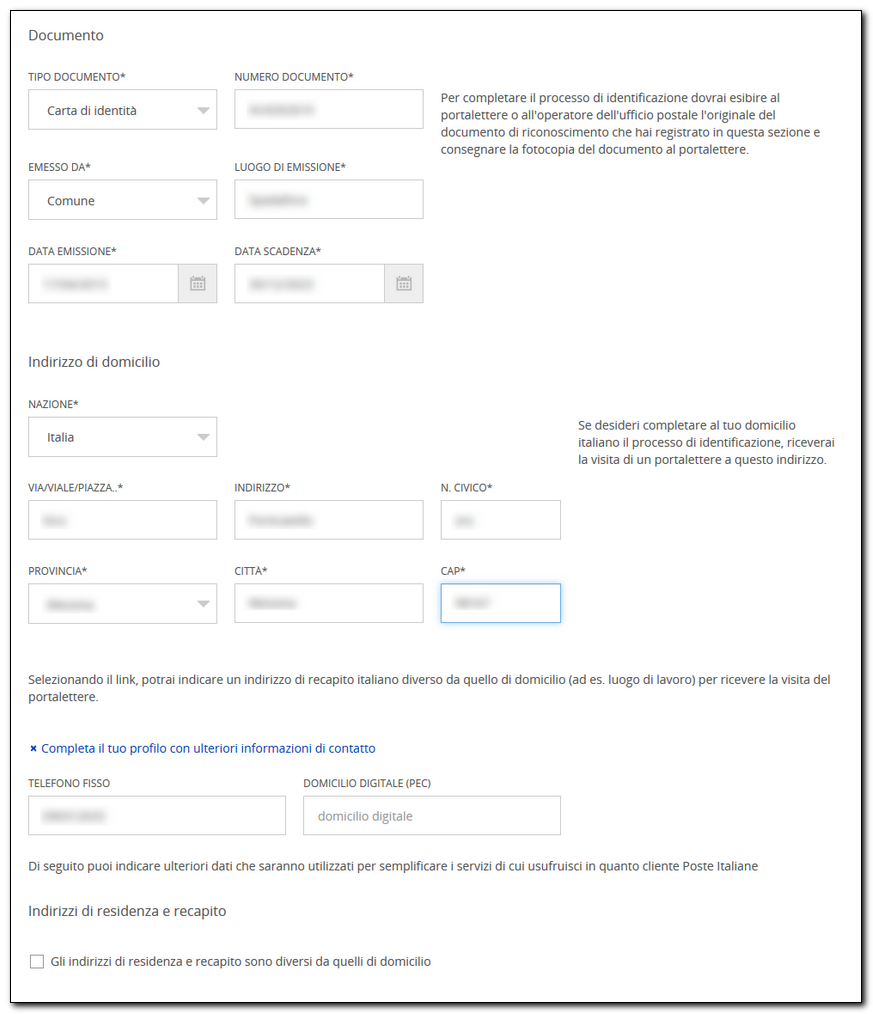
A questo punto scegliamo la modalità di identificazione (in questo caso identificazione presso ufficio postale abilitato), e alleghiamo le scansioni dei documenti che abbiamo selezionato in precedenza. Sono richieste una scansione per il fronte e una scansione per il retro in files separati. La dimensione massima è 2,5 MB e il formato accettato JPG, PNG o PDF. Confermiamo cliccando su PROSEGUI:
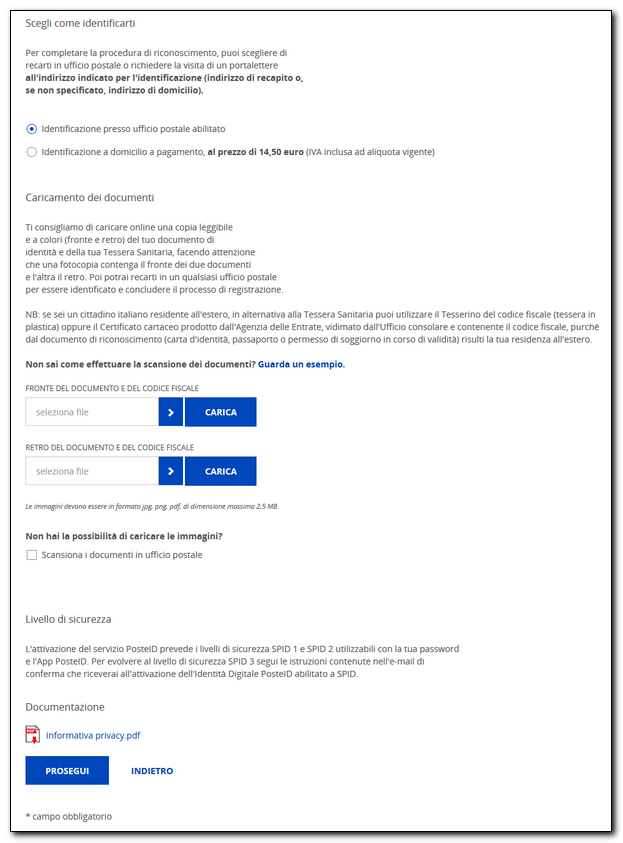
Accettiamo le CONDIZIONI GENERALI DI SERVIZIO:
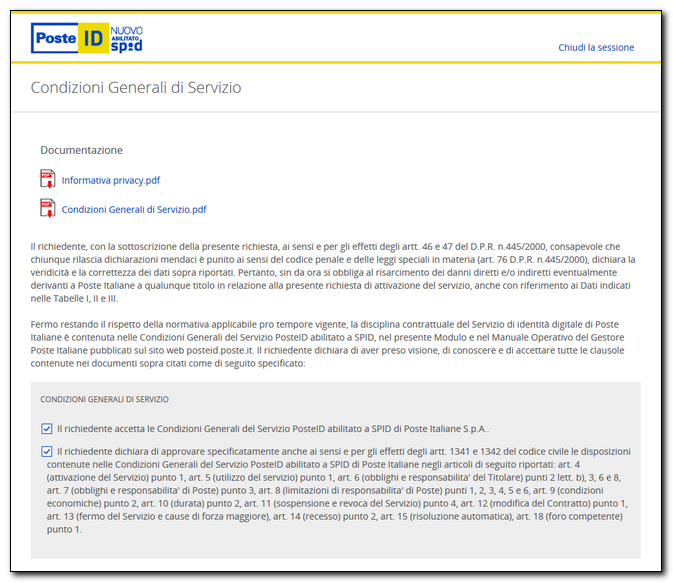
Attenzione a questa sezione; se accettiamo le clausole accettiamo anche le attività di marketing, indagini di mercato, sondaggi ecc...Per completare la procedura inseriamo la password che abbiamo scelto in precedenza e clicchiamo sul pulsante CONFERMA:

La procedura di registrazione è andata a buon fine; riceveremo una mail e un SMS con un codice pratica da presentare all'ufficio postale insieme ai documenti che abbiamo registrato:
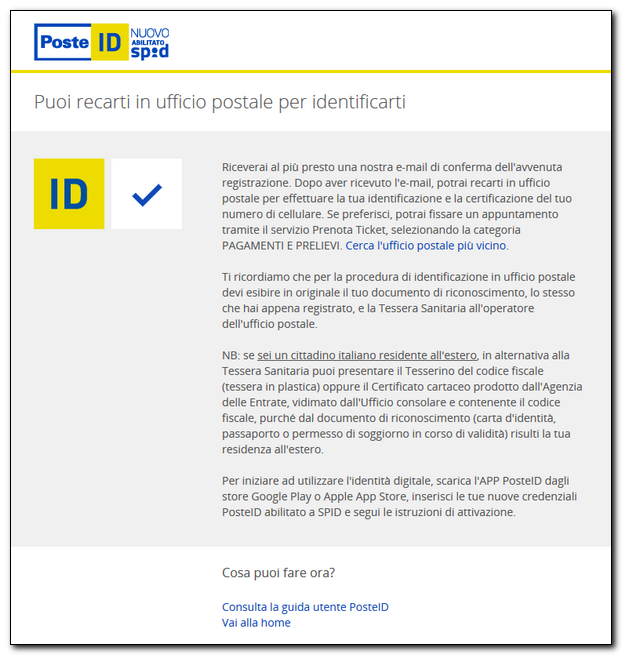
Vedi anche:
Come attivare lo SPID di Poste Italiane su cellulare certificato
Sostieni il mio sito con una donazione libera su Paypal cliccando sul seguente pulsante:

La mail arriva dopo qualche minuto. E' consigliato recarsi in posta dopo circa 2 ore dalla pre-registrazione ed entro 30 giorni (dal sito delle poste è possibile cercare l'ufficio postale più vicino abilitando la geolocalizzazione):
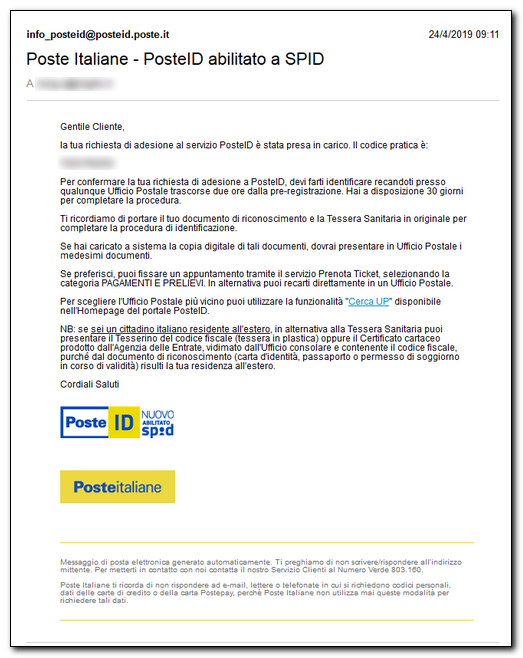
In posta seguiamo le indicazioni dell'operatore (perderemo circa 5 minuti) e firmiamo il modulo che ci viene presentato. Dopo pochi istanti riceveremo un SMS e una mail di conferma.
A questo punto scarichiamo l'app PosteID per il nostro sistema operativo ed eseguiamo l'accesso con le credenziali create in fase iniziale. Verrà richiesto di scegliere il nostro ID di 6 caratteri alfanumerici:
https://itunes.apple.com/it/app/posteid/id649492675?mt=8
https://play.google.com/store/apps/details?id=posteitaliane.posteapp.appposteid&hl=it
Siamo pronti ad accedere ai siti abilitati!
Facciamo un test nella sezione riservata del sito dell'INPS (MyINPS). Scegliamo l'autenticazione tramite SPID e clicchiamo sul pulsante Entra con SPID:
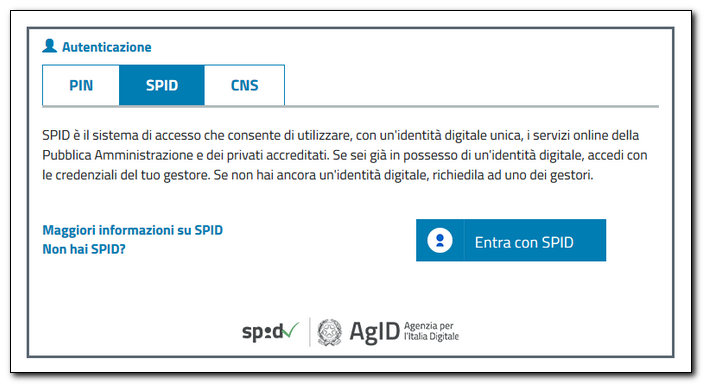
Selezioniamo l'Identity provider dalla lista (nel nostro caso PosteID):
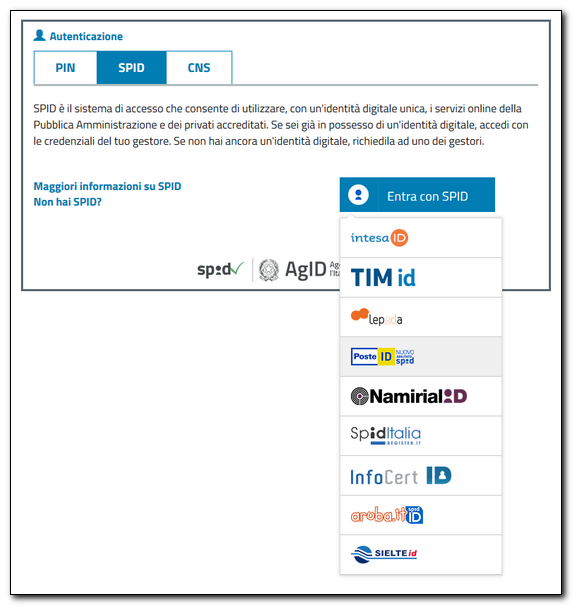
Scansioniamo il QR code dall'app PosteID e inseriamo dallo smartphone il nostro codice Poste ID per proseguire:
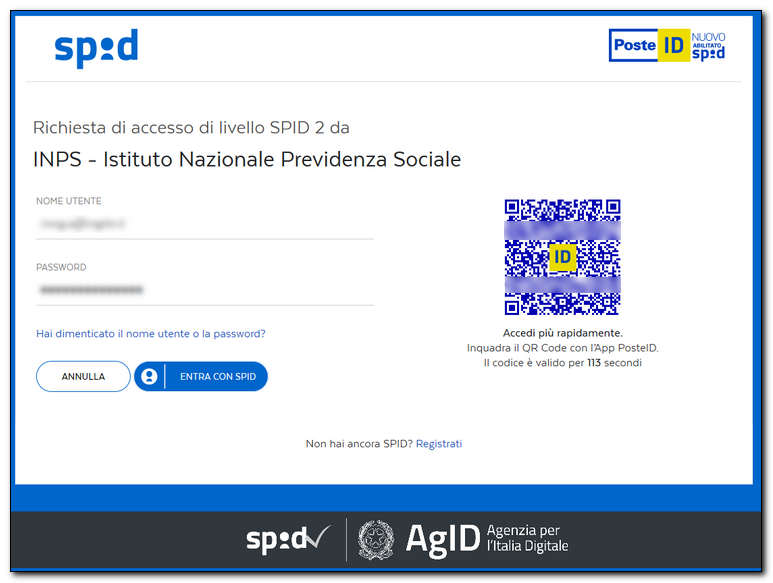
Clicchiamo su ACCONSENTO nella schermata del browser:
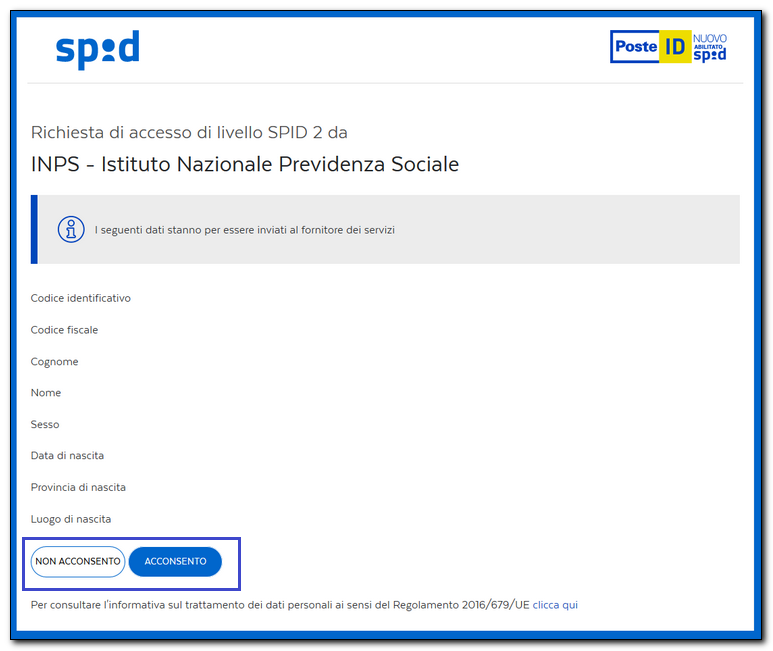
Abbiamo finito!
Vedi anche:
Come attivare lo SPID di Poste Italiane su cellulare certificato
Sostieni il mio sito con una donazione libera su Paypal cliccando sul seguente pulsante: